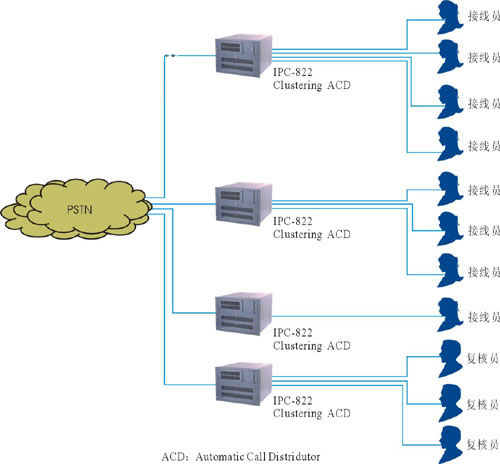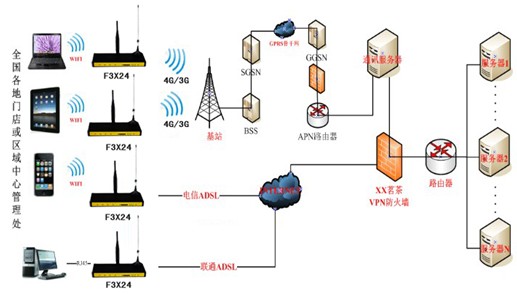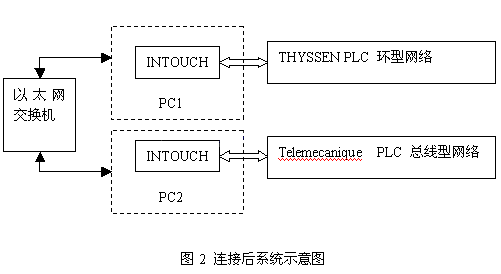1979年,施耐德电气(原Modicon公司)发布了世界上第一个工业现场总线-Modbus,从此拉开了工业现场总线和工业网络的序幕。面对不断增加设备的工业以太网,无论从拓扑结构(可以构成:星形、树形、总线形、菊花链、环形、网形和混合形等),还是应用层使用的协议(比如:Modbus/TCP、EtherNet/IP、Profinet、EtherCAT、PowerLink、SERCOSIII等),都要比一般的现场总线复杂。因此,如何针对这样的工业以太网进行诊断和管理,是我们每个自动化操作员和工程师不可回避的职责。
为了帮助现场用户解决所遇到的问题,施耐德电气发布了基于工业以太网的诊断工具-ConneXview,下面就这个软件的特性和功能做一个简单介绍,看看它怎样为用户带来效益,怎样使用户能够轻松自如地应对网络和现场设备给他们提出的挑战。
ConneXview 概述
ConneXview,作为ConneXium 家庭的一部分,是一款用于工业以太网络监视和诊断的工具软件。这个工具可以兼容所有的工业以太网设备。因此这个诊断工具即可用于工业现场,也可用于IT的办公环境。 &


有一点需要着重指出的是:以太网和现场总线的拓扑结构和诊断方法是相当不同的。传统的现场总线诊断工具有着简单的网络拓扑结构、单一的通讯协议、以及为数不多的连接设备。工业以太网诊断工具必须解决:以太网拓扑的复杂性、众多的通讯协议、 潜在而大量的连接设备、被交换机隔开的网络负载。甚至设备发出了诊断信息,而诊断工具无法收到,因为该设备连接在不同的网段上。
由于工业以太网的复杂的拓扑结构,采用标准是非常重要的。ConneXview使用的标准之一是SNMP(简单网络管理协议)。SNMP是一个运行在以太网上的管理协议,可以使诊断软件包访问任何支持SNMP协议的设备。
使用 SNMP,ConneXview 可以访问:
■ 标准诊断信息;
■ 任何支持SNMP协议的设备信息;
■ 私有诊断信息(MIB:企业信息库);
■ 企业特殊诊断信息,比如:施耐德电气提供的关于I/O扫描器的状态诊断信息。
不是所有以太网设备都支持SNMP(比如:非管理型设备),如果一个非管理型设备连接到一个支持SNMP的设备,或许能够得到一些摘要信息。然而,这需要一些变通。ConneXview使用Modbus/TCP做为一种变通,来读取Modbus设备的寄存器数据。目前,市场上还没有哪款诊断工具具有这种功能。
ConneXview : 以太网诊断工具
ConneXview 是一款强大的、易用的工具,用于以太网络的设计、监视和故障排除。网络管理人员可以使用 ConneXview 达到:
■ 自动发现和识别以太网上的设备,然后创建网络图,显示已经发现的设备和它们之间的连接关系。
■ 手动创建一个新的-或者编辑一个已有的-网络图。
■ 通过使用识别问题设备和通讯连接、调查每个报警的细节、分析设备或通讯连接属性,来查找复杂网络的问题。
■ 使用网络助理来诊断和解决每个报警问题、
每个人员,即使没有经过正规的网络培训,也能够使用 ConneXview 监视以太网的实时状态,识别、得到帮助、确定网络产生的问题。

自动网络发现
ConneXview 使用一组包含 ARP,Ping,SNMP,DNS 和 Modbus 协议的各种命令来自动检测、分类和识别网络上的设备,然后组成一幅网络图,来显示已经检测到的设备和它们之间的通信连接。
自动发现有5个过程:
1.发现设备
ConneXview 搜索 1 个子网时,使用:
■ ARP 和 ICMP 协议来检测设备的存在和获取每个设备的IP地址及MAC地址。
■ SNMP 协议查询管理型路由器和交换机来发现和识别连接在每个管理型路由器和交换机上的设备。
2.查询设备
ConneXview 查询每一个检测设备,使用 SNMP 和 Modbus 协议去了解每个设备的能力,并且把它归类到下面缺省设备类型中的一种:路由器、管理型交换机、非管理型交换机、管理型主机、非管理型主机、管理型mbap主机、非管理型mbap主机。
注:一个管理型设备支持 SNMP;一个Modbus设备支持 Modbus;一个管理型 mbap 设备支持两者。.
3.分类设备
ConneXview对每个检测到的设备及其属性与用户已知的设备类型目录进行比较-每个设备做为已知缺省设备类型的子类。如果 ConneXview找到一个匹配类型:把它做为一个用户设备类型的实例加入到网络图中,如果没有找到匹配类型: 把它做为一个父类缺省设备类型实例加入到网络图中。
4.连接设备
ConneXview 调用 SNMP 协议来查询网络的管理型路由器和交换机,由此来决定设备之间的关系。 ConneXview 使用这些信息在新的网络图中绘出设备之间通信连接。
5.绘出网络图
在自动网络发现期间, ConneXview 显示一系列描述进程的信息,当自动网络发现完成, ConneXview 显示一个新网络图,显示已有设备间的连接。
使用网络图
ConneXview 提供了下列工具帮助用户创建和编辑网络图:

网络图编辑器
网络图编辑器象一张帆布画面,使用户可以绘制和修改自己的网络图。使用网络图编辑器,用户能够选择设备,并显示它们的属性,描绘设备之间的通信连接以及删除设备。
网络设置对话框

网络设置对话框
包含使用ConneXview的通信配置设置,和提供ConneXview 产生负载的估计-做为配置-将加到用户的网络中。接受缺省值或编辑设定值。:
分析网络

在所有设备和通信连接加入后,使用这个特性来确保用户的网络图是正确配置的。Conne
监视网络
ConneXview 提供下列工具,用于网络的实时监视:

网络图观察
网络图观察器展现了一个动态的、实时的网络设备和通信连接的状态显示。可用于:
■ 监视网络设备的状态,用颜色编码的设备框和通信连接线来指示这一条件。
■ 在设备属性观察器中,选择一个设备或通信连接,显示它的监视属性。
■ 重新加载要监视的网络图,捕捉在编辑模式中发生的任何变化。 .
■ 使用缩放工具,放大或缩小网络的显示。
设备属性观察器

这是一个分开的窗口,包括上框和下框,显示了在网络图观察器中,选择的被监视设备的设备属性和通信连接属性。
对于一个设备,用户可以:
■ 在上半框可以观察设备的静态属性,在下半框可以监视设备的动态属性。如果一个动态属性的值发生变化触发一个报警,属性值区域的背景颜色会反映这个报警的严重性 (红色=严重报警, 黄色=一般警告)。
■ 点击右边的箭头图标会显示一个属性具有多个值-比如,一个多口设备-会打开一张表格和看到这个属性的所有动态变化值。
对于一个通信连接,用户可以:
■ 观察两个动态连接属性列表-每个列表对应一个连接设备-在下框。
报警窗口

报警窗口是一个分开的窗口,包含一个颜色编码的、所有网络报警的列表。报警是由设备属性值而触发的。
每个报警描述:
■ 设备触发报警,显示它的名称和IP地址。
■ 报警本身,包含了报警的:最初的严重性 (通知或警告)、说明、发生的日期和时间、当前状态,由背景颜色来表示 (红色 =警告,黄色=通知,白色=停止)。
解析网络报警
用户可以使用 ConneXview 提供的工具监视你的网络-网络图观察器,设备属性观察器和报警窗口-解析出现的报警。
比如,当报警产生:
■ 在报警窗口会看到:
- 产生报警的设备身份;
- 报警的描述;
- 时间戳,指出报警的发生时间;
- 用颜色编码的报警严重级别。
■ 在网络图观察器:
- 检查触发报警的设备位置;
- 选择问题设备,从设备属性观察器显示它的属性。
■ 在设备属性观察器:
- 决定哪个设备属性触发了报警-值域的背景颜色是黄色或红色,表示出错的属性;
- 检查触发报警的属性值,帮助查证出现问题的严重性。
- 在报警窗口,选择报警,然后再点击确认按钮,指出用户正在解决出现的问题。
■ 在报警窗口,选择报警,然后点击帮助按钮,打开网络助手,通过帮助文件来分析和解决问题。
报警窗口会连续显示所有的非解决或非确认的报警。仅当报警的问题原因被解决后,并且报警已经确认时,ConneXview 才把这个报警从列表中删除。
结合施耐德电气的ConneXium管理型交换机,用户还可以实现:
■ 优化数据流(QoS)-消息和端口优先级、流量控制、组播;
■ 过虑-广播限制、组播、IGMP侦听、VLAN;
■ 管理-SNMP、端口镜像、日志文件;
■ 安全-端口安全、SNMP v3。
总之,ConneXview不仅是一种用于网络的简单的诊断工具,还可以为用户提供多种智能功能,确保你的网络一直运行在最佳状态,使你 的整个现场时刻以最高效率运转。